17. Передача (перемещение) документов другим исполнителям
При большом потоке документов для эффективной организации работы с документами ответственные лица могут осуществлять распределение или перераспределение (перемещение) обрабатываемых документов и пакетов документов между подразделениями.
Реализуется это следующим образом:
-
Сотрудник, обладающий правом перемещения документов (см. п. 6.7.1. Ввод и редактирование данных о сотруднике), анализирует документы в любом из разделов ("Документооборот", "Входящие", "Отправленные", "Черновики", "Архив", "Задачи" и отмечает документы, которые необходимо переместить в другое подразделение, галочками.
-
Затем этот сотрудник нажимает на верхней панели кнопку "Переместить".
ПРЕДУПРЕЖДЕНИЕ
Если список документов (документооборотов) занимает несколько страниц, то галочки возле документов на скрытых страницах списка тоже учитываются, поэтому перед нажатием кнопки "Переместить" необходимо убедиться, что число выбранных документов, которое отображается на панели инструментов, соответствует желаемому.
|
Пример:
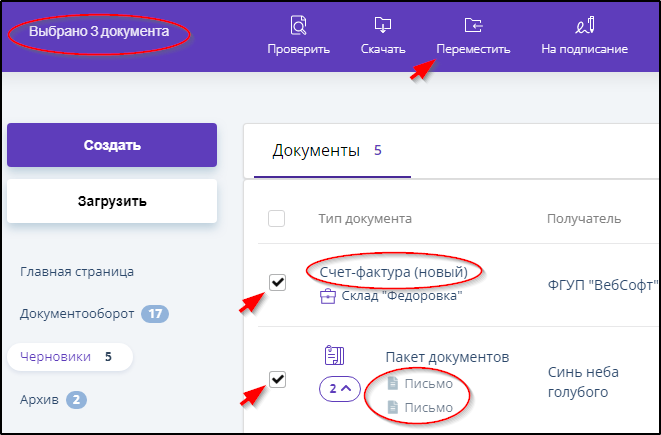
ПРИМЕЧАНИЯ
|
В результате нажатия ссылки "Переместить в подразделение" откроется окно для ввода комментария к перемещению и выбора подразделения из числа введенных при настройке (см. п. 6.7. Ввод данных о структуре организации):
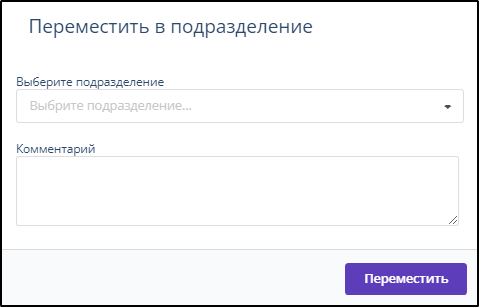
-
Для выбора подразделения, в которое нужно передать электронный документ, нужно открыть меню в поле "Выберите подразделение".
-
После ввода комментария и выбора подразделения нужно нажать кнопку Переместить .
В результате перемещения указанное подразделение получает доступ к документу и на короткое время справа внизу окна отображается сообщение о перемещении. Примеры:


История перемещений и согласований отображается на странице подробной информации о документообороте в подразделе "История операций". Примеры:


Операцию перемещения аналогичным образом можно выполнить для открытого документооборота (документа) при помощи кнопки "Перенести" на панели инструментов. Пример:

ПРИМЕЧАНИЕ
При попытке переместить документ в то же самое подразделение, в котором документ находится, отображается сообщение об ошибке "Документов для перемещения в отдел ... не найдено" или "Документ ... невозможно переместить".
|
